Z ciekawości jakich kolorów używacie? Jasne czy ciemne tło?
A inna sprawa łatwiejsza do określenia. Czy wie ktoś może czy były prowadzone jakieś badania odnośnie tego co mniej obciąża wzrok?
Przyznam, że stosowałem raczej ciemne kolory... bo wydawały się bardziej cool ;) ale w sumie nie wiem czy dobrze :)
Z ciemnym tłem bardziej musze się postarać by IDE jakos wygladalo.
- może jeszcze zapodam wlasnie wygooglowanym linkiem:
http://ux.stackexchange.com/questions/53264/dark-or-white-color-theme-is-better-for-the-eyes




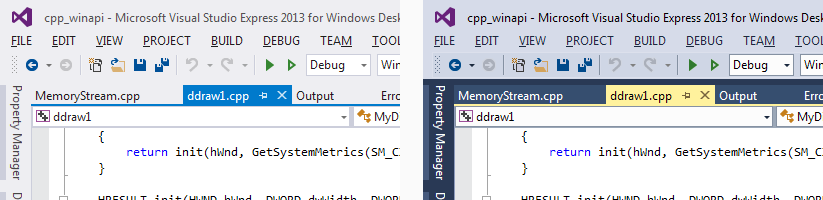
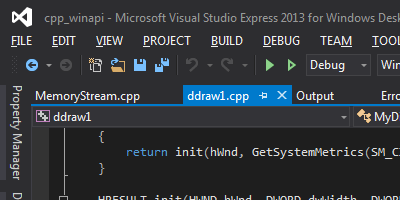





.png)
.png)